- Образование
- Фотография
- Cancel
Nikon совместно с Бигпикчей предлагают вам инструкцию для начинающих фотолюбителей: все, что вы хотели знать о технологической стороне вопроса, но боялись спросить. Что нужно знать об экспозиции, как использовать гистограмму, что такое баланс белого? Ответы на все эти вопросы вы найдете в этих картинках-инструкциях.
Смотрите также: 11 действенных советов, как делать крутые фотографии на iPhone
источник
Понравилось? Жми лайк!
-
фотосъемка
-
Фотосъемка
-
Публикации
-
Полезные советы
июля 2, 2020
Настраиваем фотоаппарат Nikon
Настройка режимов
фотосъемки.
Этот материал предназначен для владельцев цифровых зеркальных фотоаппаратов Nikon. Речь пойдет о внутрикамерных настройках фотоаппарата (меню режима фотосъемки- Picture Control)
Для чего это нужно?
Например, для качественной съемки, для того чтобы, не прибегая к постобработке на компьютере, получить на фото контраст, насыщенность и цвет, какие нам нужно, прямо во время съёмки.
Особенно это применимо в репортажной, свадебной съемке, чтобы сразу получить хорошие Jpeg файлы (использовать можно в качестве превью), что не отменяет в дальнейшем постобработку этих кадров в редакторе.
Фото 1. Режим Picture Control
Итак, на фотоаппаратах Никон настройка Picture Control находится в Меню Режим фотосъемки → Режим Picture Control (фото 1)
Пример приведен на основе фотоаппарата Nikon D750 (меню может немного отличаться в других моделях, но в целом принцип тот же)
Заходим в Picture Control и выбираем нужный режим в зависимости от типа съемки и получаем программную настройку под наш сюжет: (фото 2)
➣ SD – стандартный
➣ NL – нейтральный
➣ VI – насыщенный
➣ MC – монохромный
➣ PT – портрет
➣ LS – пейзаж
➣ FL — равномерный
Фото 2 Выбор режимов
Фото 3. Настройка режимов
В каждом из выбранных режимов можно увидеть какие настройки фотоаппарата изменяются, например «Насыщенный» (фото 3):
➣ резкость +4,
➣ четкость +1
➣ остальные параметры в нулевых значениях.
В каждом из существующих режимов можно сделать свои изменения в любом параметре от резкости до насыщенности и сохранить как свой «пользовательский» режим, в котором вы будете работать.
При съемке в RAW в EXIF камеры записывается информация о режиме фотосъемки. На дисплее камеры вы будете видеть кадр с примененными настройками (режиме фотосъемки).
Здесь нужно отметить, что данные настройки отображаются в родных программах от Nikon, например — Capture NX-D, View NX 2, Сapture NX 2,
если вы будете использовать для конвертации универсальные программы вроде Adobe Lightroom или Adobe Camera Raw, то эти программы не читают метаданные с RAW файла и все настройки «режима фотосъемки» у вас будут отображаться в нулевых значениях, изменений на изображении видно не будет.
При съемке в JPEG: файл запишется с текущими настройками, которые нельзя будет изменить, для примера если выбран режим Ч/Б, то цвет невозможно будет восстановить, в отличие от RAW файла с теми же настройками.
Изучайте возможности своей камеры, ведь впереди нас ждет много интересных путешествий и фотографий!
-
Назад
Данная статья будет полезна владельцам цифрозеркальных камер Nikon. Про то как настроить выдержку, ИСО, диафрагму многие уже знают, но в камерах Nikon есть очень полезные функции и настройки. Сегодня остановимся на нескольких основных.

Мысли про настройку камер Nikon
Настройка Режимов Управления Снимками
Почти на всех цифрозеркальных камерах от Никон есть режимы управления снимками. Данная настройка находится в Меню Режим Съемки -> Режим Управления Снимками. В зависимости от модели, в подменю можно выбрать один из режимом съемки. Чаще Всего это
- SD – стандартный
- NL – нейтральный
- VI – насыщенный
- MC – монохромный
- PT – портретный
- LS – пейзажный или собственный режим съемки.
Это очень удобно – при нужном типе съемки требуется просто установить подходящий режим и получить настройку изображения под заданный сюжет.
Данные режимы влияют на резкость, контраст, яркость, насыщенность и оттенок получаемого изображения. Например, режим портрет имеет малую резкость, контраст и яркость для того, чтобы правильно передать тона кожи. А режим насыщенный, наоборот, имеет насыщенные цвета, большую резкость и контраст.
Вот пример одной и той же фотографии в разных режимах управления снимками. Налицо улучшения насыщенности цвета:

Стандартный и Насыщенный режим управления снимками в деле
Все примеры фотографий в данной статье сделаны на Nikon D90 с помощью штатива и пульта дистанционного управления Nikon ML-L3. Фокусировка с помощью Live View на Nikon 50mm F1.8D в ручном режиме. Предметы установлены на студийную стойку и лапку от вспышки. Если присмотреться ближе, 1 к 1, то можно увидеть и улучшение резкости в режиме VI по сравнению с SD

Разница в режимах управления снимками SD и VI
Важное замечание! Если Вы снимаете в формате RAW, то файл записывается действительно в формате RAW сырую информацию с матрицы камеры, но в EXIF камеры записываются данные про режим управления съемкой. При этом на дисплее камеры будет видна действительно картинка с установленным режимом управления снимками. Но при загрузке в RAW конвертор по типу ADOBE LIGHTROOM, ADOBE Camera RAW эти конверторы не воспримут метаданные с файла и Вы будете видеть голенький оригинальный RAW снимок без наложения на него режима управления снимками. Так что, снимая в RAW и обрабатывая на компьютере снимок, можно не заморачиваться выбранным режимом управления снимками.
Но, если Вы снимаете в JPEG, то выбранный режим будет очень сильно влиять на фотографию. Я настоятельно рекомендую всегда помнить про тот режим, который установлен и изменять его в зависимости от ситуации. Кстати, снимая в режиме MC – монохромном, в видоискателе будут мигать красным буковки BW, предупреждая, что Вы снимаете в черно-белом режиме. И если снимаете в RAW, то на компьютере можно будет увидеть и оригинальный цветной снимок, а если снимаете в JPEG – уже будет невозможно восстановить цвет на фотографии.
Подавление шумов на высоких ISO
Для того, чтобы максимально уменьшить шумы на высоких ИСО, можно, а иногда и нужно включить функцию подавления шумов. Функция находится в Меню Режим Съемки -> Подавления шума для высоких ISO. Данная функция помогает уменьшить цифровой шум и сделать фотографию более привлекательной. Функция также имеет название NR (noise reduction) и несколько значений интенсивности работы.

Две фотографии с шумодавом и без него
Если увеличить масштаб, то будет реально видна разница в качестве изображений. Смотрите сами:
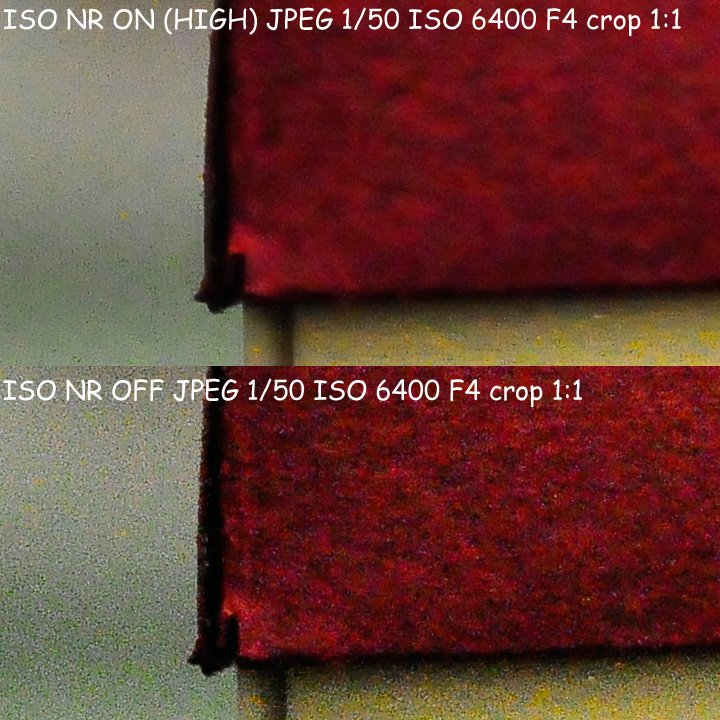
Функция подавления шумов в деле
Важный момент! Снимая в режиме RAW на самом деле шумы на снимке не уменьшаются, а камера при просмотре изображения, показывает снимок RAW с подавленными шумами. Если такой RAW снимок просмотреть на компьютере с режимом подавления шумов и без него, то они будут идентичны. Сперва для статьи я снимал в RAW, но при просмотре на компьютере все фото что с шумодавом, что без него – выглядели одинаково.
Снимая в JPEG вы уже реально получаете снимок с подавленными шумами. Но всегда помните, что шумодав – это не панацея, она уменьшает шумы но с тем же успехом уменьшает детализацию картинки (в том числе и ее резкость). Для некоммерческих целей и печати 10*15см можно спокойно снимать в JPEG на супер высоких ИСО с шумодавом, включенным на максимальный уровень мощности.
Использование функции Active D-Lighting
Данная функция расширяет Динамический Диапазон и сохраняет детали в тенях. Вкратце – функция программно вытягивает информацию из теней.

Функция Active D-Lighting в действии
Как видите сами, на снимки темные детали стали более светлыми и снимок получился более яркий при тех же значениях выдержки и диафрагмы.
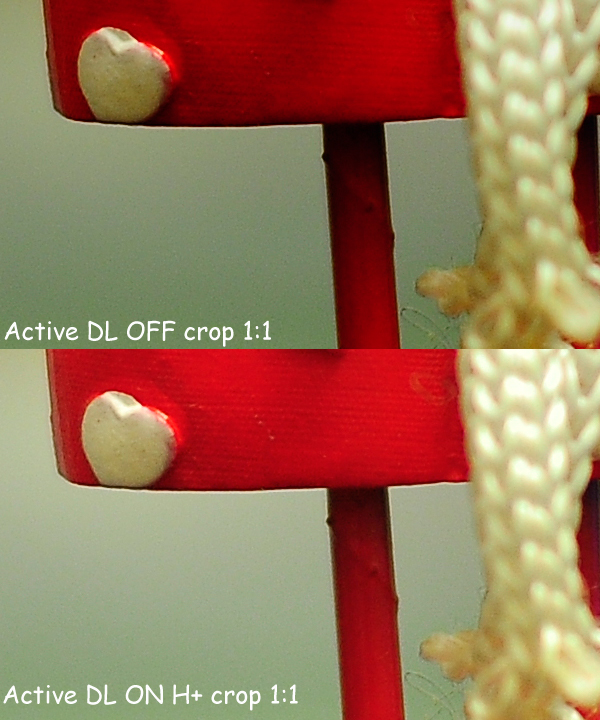
Функция Active D-Lighting
Внимание! Функция хоть и делает снимок с большим ДД, но в то же время есть одна хитрость. Оба снимка были сделаны в ручном режиме управления камерой на F2.8 1\4c, но в автоматическом режиме и в с включенной функцией Active D-Lighting камера пытается недоэкспонировать кадр с помощью уменьшения выдержки или диафрагмы. Также, информация из теней вытягивается программным методом и в результате появляется лишний шум в тенях.
Еще полезные функции
Функция подавления шумов при длинных выдержках должна уменьшать шум при съемке с длинными выдержками – но я тестировал и не заметил никаких существенных изменений в шумах. Тест проводил на выдержке в 30 секунд в RAW и JPEG – результат практически одинаковый и на ISO100 и ISO 400. Потому, примеров фотографий не делал. Внимание – функция подавления шумов на длинных выдержках также уменьшает буфер кадров. Например, для Nikon D200 с 21 кадра в буфере при включении данной функции он проседает до 11 кадров. Точно так же и на других камерах. А еще, при съемке на длинных выдержках с включенной данной функцией вы уменьшаете скорость работы камеры. Если выдержка была 10 с, то камера еще после снимка будет 10 секунд “думать” и обрабатывать снимок, а на дисплее будет “work nr”. Лично мне иногда 30 секунд ждать до того, как я смогу сделать следующий снимок, очень и очень не удобно, потому эта функция почти всегда у меня выключена.
Функция контроля Хроматических Аберраций – уменьшает ХА. Функция контроля Дисторсии – уменьшает дисторсию. Так как у меня на моих Nikon D40, D80, D90, D200 этих функций нет, то описать их работу с примерами не могу, но в любом случае они также очень полезны при съемке в JPEG.
Выводы:
Все функции улучшения изображения в основном имеют программную реализацию. При съемке в JPEG они являются незаменимым средством улучшения снимков, но все их можно с таким же успехом реализовать с помощью редактирования RAW файла. Чтобы RAW файл от Nikon (NEF) можно было использовать с записанными туда примененными функция контроля изображения нужно использовать родную утилиту Capture NX, в других RAW конверторах все придется делать самому.
Спасибо за внимание. Аркадий Шаповал.
Загрузить PDF
Загрузить PDF
Если вас смущает большое количество самых разных кнопок, режимов и настроек вашей зеркальной цифровой камеры Nikon и вам не хочется читать сотни страниц руководства пользователя, не волнуйтесь — вы не одиноки. В этой статье мы расскажем, как научиться настраивать камеру и как овладеть основами использования любого зеркального фотоаппарата Nikon, любого из когда-либо выпущенных этой компанией с 1999 года до наших дней.[1]
Все цифровые зеркальные камеры Nikon похожи друг на друга, но между классами камер есть существенные отличия. Для упрощения материала в статье используются следующие категории, и они никак не связаны с качеством изображения (в этом смысле D3000 гораздо лучше профессиональной камеры D1, выпущенной в 1999 году).
- Профессиональные камеры — это самые дорогие фотоаппараты с возможностью ручной регулировки практически всех настроек, как значимых, так и неважных. К этой категории относятся камеры с одной цифрой в названии (D1/D1H/D1X, D2H и последующие версии, D3, D4), а также D300 и D700.
- У камер средней категории на верхней панели находится круглый переключатель режима слева от видоискателя. У них есть кнопки, регулирующие баланс белого, ISO, режим съемки и др.
- К камерам начального уровня относятся D40, D60 и текущие версии камер D3000 и D5000. В них настройки режима съемки, ISO, баланса белого и других функций нужно долго искать в меню, поскольку на корпусе не предусмотрено кнопок для быстрого доступа к этим функциям.
-
1
Познакомьтесь с основными инструментами управления настройками. О них будет идти речь ниже, поэтому разберитесь, что представляет собой каждый из таких инструментов.
-
Главный регулятор находится с задней стороны камеры, в верхнем правом углу.

Главный регулятор.
-
Дополнительный регулятор расположен на передней части под кнопкой спуска затвора. В самых дешевых фотоаппаратах этого регулятора нет.

Дополнительный регулятор находится на передней части камеры, возле кнопки спуска и рычага включения/выключения.
-
Диск управления на задней части корпуса позволяет переключаться между точками автофокуса (об этом речь пойдет ниже). Этот диск также используется для вызова и управления меню.

Диск управления на Nikon D200.
Реклама
-
Главный регулятор находится с задней стороны камеры, в верхнем правом углу.
В цифровых зеркальных камерах Nikon есть настройки, которые нужно устанавливать только один раз. В этой статье мы будем использовать обобщения, которые помогут вам начать фотографировать, однако когда вы станете добиваться определенных успехов и начнете разбираться в тонкостях настройки, вам, возможно, захочется поэкспериментировать с различными функциями. Но к этому вы приступите позже, а пока нужно научиться основам.
-
1
Переведите камеру в режим серийной съемки. По умолчанию ваша камера будет настроена на однократный спуск затвора (то есть при одном нажатии кнопки спуска затвора фотоаппарат сможет делать только один снимок). Пока вам это не нужно. При режиме серийной съемки камера фотографирует на большой скорости до тех пор, пока вы не отпустите кнопку спуска. Цифровые камеры позволяют использовать такую настройку, и даже если вы не снимаете предметы, которые быстро движутся (а режим серийной съемки просто необходим в таких случаях), использование этого режима оправдано по одной причине: он позволяет получить более резкие снимки. Серия из двух или трех снимков повышает ваши шансы получить резкую фотографию: если вы делаете только один и он по невезению выходит размазанным, хороший кадр будет утерян. Кроме того, камера не будет двигаться из-за повторных нажатий на кнопку спуска, что также будет способствовать большей резкости фотографий.
Не переживайте за ресурс затвора — большинство цифровых зеркальных камер Nikon не нуждаются в ремонте или замене затвора и после сотни тысяч кадров. [2]
-
Профессиональные камеры. Для этого у вас есть отдельный регулятор. Переведите его в положение С. Нажмите кнопку рядом с регулятором, чтобы активировать его, и переключите регулятор. У вашей камеры также могут быть положения Ch и Cl — это означает «серийная скоростная съемка» (continuous/high-speed) и «серийная съемка на низкой скорости» (continuous/low-speed). Эти названия говорят сами за себя, поэтому выбирайте то, что вам больше подходит.

Регулятор на D2H, переведенный в режим Ch (Continuous/High speed).
-
Камеры средней категории. Зажмите кнопку, изображенную на фотографии, и прокрутите круглый регулятор. На верхнем экране появятся три прямоугольника (вместо одного прямоугольника или значка таймера), которые будут означать, что режим серийной съемки включен.

Кнопка переключения на Nikon D70.
- Камеры начального уровня. Вам придется покопаться в настройках, чтобы добраться до нужного раздела. К сожалению, вам придется разобраться в этом самостоятельно, потому что меню камер этого уровня сильно различаются.
-
Профессиональные камеры. Для этого у вас есть отдельный регулятор. Переведите его в положение С. Нажмите кнопку рядом с регулятором, чтобы активировать его, и переключите регулятор. У вашей камеры также могут быть положения Ch и Cl — это означает «серийная скоростная съемка» (continuous/high-speed) и «серийная съемка на низкой скорости» (continuous/low-speed). Эти названия говорят сами за себя, поэтому выбирайте то, что вам больше подходит.
-

Включите режим VR и не отключайте его, если работаете без штатива.
2
Включите режим подавления вибрации на объективе (если он предусмотрен). Если вы снимаете в условиях слабой освещенности или вам сложно держать камеру неподвижно, это режим позволит избежать шевеления камеры и поможет получить резкие снимки. Выключать этот режим стоит только в том случае, если вы снимаете со штатива, поскольку весь смысл этой функции заключается в том, чтобы избавить вас от необходимости иметь штатив.[3]
-

Выделенный переключатель на D2H; приведенный символ обозначает матричный экспозамер на всех камерах Nikon.
3
Используйте матричный экспозамер. Объяснение необходимости использования матричного замера экспозиции выходит за рамки этой статьи, поэтому просто скажем, что это очень умная система, которая позволяет правильно оценивать экспозицию в большинстве случаев. У профессиональных камер для этого есть отдельная кнопка. В камерах средней категории необходимо зажать кнопку при повороте основного регулятора и дождаться, пока появится значок матричного экспозамера. В простых дешевых камерах эта настройка кроется в меню, но вы можете пропустить этот шаг, потому что, скорее всего, ваша камера по умолчанию использует матричный экспозамер.
-

Лучше всего использовать постоянный автофокус AF при съемке движущихся объектов, поскольку он отслеживает перемещение и подстраивается под него, но и для съемки неподвижных предметов этот режим подойдет (Nikon D2H + Nikon 55–200 мм VR).
4
Переведите камеру в режим постоянного автофокуса (C). В этом режиме камера будет фокусироваться постоянно при полунажатой кнопке спуска затвора и сможет учесть движение объекта съемки. Этот режим подходит и для съемки неподвижных предметов. (Не стоит забивать себе голову остальными режимами фокуса. Покадровый автофокус (S) бесполезен при съемке движущихся объектов, поскольку как только камера фокусируется, фокус фиксируется и остается неизменным. Ручная фокусировка используется крайне редко; камера нечасто выходит из строя настолько, что перестает фокусироваться самостоятельно, но даже если это и случается, в видоискателе вы все равно не будете видеть, удалось вам навести фокус или нет.)
-
На всех камерах. Если у вас есть рычажок A-M (либо A/M-M, где A/M — это автофокус с мгновенной ручной коррекцией), переведите его в режим A или A/M.

Установите рычаг в режим A или M/A, если он предусмотрен.
-
На профессиональных камерах. На передней части камеры справа от объектива есть регулятор с тремя значениями: C, S и M. Переведите его в положение C.

Регулятор C-S-M на дорогих камерах; установите его в положение С.
-
На всех остальных камерах. У вас может быть похожий регулятор в этом же месте, у которого будет два положения — AF (автофокус) и M (ручной фокус). Переведите его в положение AF. Вам снова придется воспользоваться меню, чтобы найти настройки постоянного автофокуса.

Если у вас есть регулятор AF-M, переведите его в положение AF, затем поищите в меню настройки постоянного автофокуса.
Реклама
-
На всех камерах. Если у вас есть рычажок A-M (либо A/M-M, где A/M — это автофокус с мгновенной ручной коррекцией), переведите его в режим A или A/M.
-
1
Включите камеру и не выключайте ее. Как и все цифровые и пленочные зеркальные камеры, ваш фотоаппарат погрузится в режим ожидания, когда вы не будете им пользоваться, и так он практически не будет потреблять энергию. Необходимость включать камеру, когда вы заметили что-то интересное, может помешать вам вовремя сделать хороший кадр.
-
2
Выйдите на улицу и поищите объекты для съемки. Эта тема выходит за рамки этой статьи, но на WikiHow есть статьи, посвященные развитию фотографических навыков — например, «Как научиться фотографировать лучше».
-
3
Не используйте цифровой видоискатель, даже если он есть в вашей камере. Весь смысл цифровой зеркальной камеры заключается в том, чтобы пользоваться оптическим видоискателем, а не смотреть на цифровой экран, который не успевает за перемещениями камеры. Кроме того, использование цифрового видоискателя означает отказ от технологичной быстрой системы автофокусировки, отточенной до совершенства за последние двадцать лет, и переход к медленной и неточной системе фокусировки дешевой видеокамеры. Если вы не хотите потерять ценные кадры или получить нерезкие снимки, используйте оптический видоискатель, а не экран камеры.
-
4
Выберите режим экспозиции. Если у вашей камеры есть кнопка MODE, можно изменить режим съемки, зажав эту кнопку и прокрутив главный регулятор до положения, в котором на верхнем экране и в видоискателе появится значок нужного режима. В менее дорогих камерах этот режим можно переключить с помощью более удобного регулятора на верхней панели фотоаппарата (слева от видоискателя). Основные режимы у большинства камер одинаковые, и вам стоит знать лишь о трех.
-
Программный автоматический режим (P). В этом режиме камера автоматически настраивает диафрагму и выдержку. Пользуйтесь этим режимом постоянно, особенно для работы при нормальном освещении. Да, это полностью автоматический режим, и вы слышали, что это будет накладывать ограничения на ваши возможности творческого самовыражения, однако все это глупости, особенно учитывая тот факт, что автоматические настройки легко скорректировать с помощью основного регулятора на задней панели камеры. Поэтому если камера выбирает выдержку 1/125 при диафрагме f/5.6, вы можете изменить настройки на 1/80 при f/7.1 либо на 1/200 при f/4.2 и так далее до тех пор, пока не дойдете до максимальных или минимальных значений.

Автоматический режим, который использовался при съемке этого кадра, подходит для большинства ситуаций.
-
Режим приоритета диафрагмы (A). Этот режим позволит вам регулировать раскрытие диафрагмы (обычно это делается с помощью дополнительного регулятора на передней панели камеры; если у вас нет этого диска, используйте основной регулятор на задней панели), и камера подстроит выдержку под выбранное значение диафрагмы. В основном этот режим используется, если нужно регулировать глубину резкости. При широко раскрытой диафрагме (при небольших значениях числа под знаком дроби, например, f/1.8) глубина резкости будет маленькой (то есть в фокусе окажется меньшее количество деталей изображения), а выдержка — короткой. Это позволяет добиться размытия фона на портретных снимках. Маленькая диафрагма (f/16 и больше) даст большую глубину резкости и будет требовать более длинной выдержки.

Режим приоритета диафрагмы позволяет получить маленькую глубину резкости и размыть фон либо сделать обратное. Этот снимок был сделан объективом 55–200 мм VR при фокусном расстоянии 200 мм с диафрагмой f/5.6.
- Режим приоритета выдержки (S). Этот режим позволит задавать значения выдержки с помощью основного регулятора (значок появится в видоискателе), и камера автоматически подберет нужное значение диафрагмы. Пользуйтесь этим режимом, если вам необходимо «остановить момент» (например, при съемке спортивного мероприятия либо любого движущегося объекта) или если вы фотографируете на телеобъектив, который требует короткой выдержки, необходимой для предотвращения шевеления камеры.
- Прочее. На камерах начального уровня и средней категории у колеса регулировки есть положение Auto. Не используйте эту функцию. Она похожа на программный автоматический режим, но не позволяет корректировать автоматические настройки вручную и включает вспышку, когда вы об этом не просите. По этой же причине не стоит использовать сюжетные режимы съемки (портрет, пейзаж, ночная съемка и так далее). Если вы хотите перенестись в 1976 год, можете попробовать полностью ручной режим (M), но в иных случаях причин использовать его почти нет.[4]
-
Программный автоматический режим (P). В этом режиме камера автоматически настраивает диафрагму и выдержку. Пользуйтесь этим режимом постоянно, особенно для работы при нормальном освещении. Да, это полностью автоматический режим, и вы слышали, что это будет накладывать ограничения на ваши возможности творческого самовыражения, однако все это глупости, особенно учитывая тот факт, что автоматические настройки легко скорректировать с помощью основного регулятора на задней панели камеры. Поэтому если камера выбирает выдержку 1/125 при диафрагме f/5.6, вы можете изменить настройки на 1/80 при f/7.1 либо на 1/200 при f/4.2 и так далее до тех пор, пока не дойдете до максимальных или минимальных значений.
-
5
Настройте баланс белого. Это важнее, чем все прочие настройки. Человеческий глаз автоматически компенсирует тона разных типов освещения: белый кажется нам белым почти в любом освещении, даже если этот белый находится в тени (тогда он приобретает голубоватый оттенок), под лампой накаливания (в этом случае у него появляется оранжевый тон) или если его освещают не совсем обычные источники света, которые могут менять свой оттенок даже несколько раз в секунду. Цифровая камера воспринимает цвета такими, какими они на самом деле являются, поэтому нужно настраивать баланс белого, чтобы конечное изображение выглядело естественным.[5]
У большинства камер предусмотрена кнопка WB. Удерживая ее, и прокрутите основной регулятор. Вы должны различать следующие настройки:
-
Облачно и в тени (значок облака и картинка, изображающая дом, отбрасывающий тень). Используйте эту настройку, когда снимаете на улице, даже если вы работаете под ярким солнцем. Режим «в тени» немного теплее, чем «облачно»; попробуйте использовать эти настройки в разных условиях, чтобы понять, что вам больше подходит.

Даже под ярким солнцем режим «в тени», который использовался для этого снимка, позволит добиться теплой естественной картинки (Nikon D2H и 50 мм f/1.8, широко открытая диафрагма).
-
Auto (обозначен буквой А). При этом режиме фотоаппарат попытается настроить баланс белого автоматически. Иногда это приводит к появлению слишком холодных оттенков; некоторые говорят, что для разработчиков цифровых камер точное воспроизведение всех оттенков цветовой гаммы важнее, чем хорошее фото.[5]
С другой стороны, эта функция может оказаться полезной при съемке в крайне странном освещении вроде ртутных ламп или при работе со смешанными источниками освещения. Новые камеры лучше справляются с определением источника света, чем старые. - Дневной свет (значок солнца). Этот режим больше всего подойдет для съемки под прямыми лучами солнца. Тем не менее, иногда с этими настройками цвета выходят слишком холодными.
-
Лампа накаливания и флуоресцентная лампа (значки лампочки и флуоресцентной лампы). Этот режим баланса белого следует использовать для съемки в помещении с искусственными источниками света. Однако можно отказаться от этого режима, потому что в помещении обычно скучное освещение, и лучше всего снимать на улице. Но этот режим может пригодиться и для съемки вне помещения — если установить режим флуоресцентной лампы, небо приобретет глубокий синий оттенок.

Эти типы баланса белого сделаны для того, чтобы компенсировать искусственное освещение, однако их можно использовать и для достижения определенного художественного эффекта (Nikon D2H и бюджетный объектив 18–55 мм).
-
Облачно и в тени (значок облака и картинка, изображающая дом, отбрасывающий тень). Используйте эту настройку, когда снимаете на улице, даже если вы работаете под ярким солнцем. Режим «в тени» немного теплее, чем «облачно»; попробуйте использовать эти настройки в разных условиях, чтобы понять, что вам больше подходит.
-
6
Не злоупотребляйте вспышкой. Если вы хотите получить что-нибудь получше, чем бледные фотографии с вечеринки, избегайте съемок в помещении, при которых вы вынуждены использовать вспышку «в лоб». Идите на улицу — там больше возможностей работать с естественным освещением. С другой стороны, компания Nikon разработала отличные вспышки (чего стоит одна только скорость синхронизации — 1/500, и это на старых камерах!). Их можно использовать при съемке на природе для заполнения теней — к примеру, для того, чтобы избежать теней под глазами, если вы фотографируете на ярком солнце.
-
7
Установите значение ISO. ISO — это показатель чувствительности сенсора к свету. Низкое значение ISO означает небольшую светочувствительность, которая дает минимум шума на снимке, но требует большей выдержки (а, как известно, удержать камеру в руках на длинной выдержке не так-то просто), и наоборот. Если вы снимаете при ярком дневном свете, устанавливайте минимальное значение ISO (обычно это 200, но многие камеры позволяют устанавливать и 100).
Есть быстрый способ определить, каким должно быть значение ISO. Возьмите фокусное расстояние вашего объектива (например, 200 мм) и умножьте его на 1,5 (для всех камер, кроме D3, D4, D600, D700 и D800). Если вы используете объектив со стабилизатором (что мы вам очень рекомендуем) и работаете со включенным стабилизатором (что мы вам также очень рекомендуем), разделите полученное число на 4 (например, вы получите 75). Как правило, следует выбирать значение выдержки не меньше, чем полученное число (то есть 1/80 секунды или 1/300 для объективов без стабилизатора). Увеличивайте значение ISO до тех пор, пока не добьетесь хорошей картинки при таких коротких выдержках.
В большинстве камер значение ISO устанавливается зажатием кнопки ISO и поворотом основного регулятора. Вы увидите значения ISO на экране (на одном или на обоих). Обладателям камер D3000, D40 и подобных придется искать эти настройки в меню.
-
Если все пойдет хорошо, камера сфокусируется на нужном предмете сама.
8
Чтобы сфокусировать камеру, нажмите кнопку спуска затвора до середины. Если вам повезет, камера сфокусируется на нужном предмете (область фокусировки в видоискателе будет отмечена маленькими прямоугольниками). Когда предмет окажется в фокусе, в нижнем левом углу видоискателя появится зеленая точка. Однако в некоторых случаях такой сценарий не работает.
-
Объекты, смещенные от центра кадра. Если объект съемки находится далеко от центра кадра, в фокусе может оказаться совсем не то, что вы хотите. Если вам нужно сохранить композицию, сначала наведите фокус на нужный предмет, а затем зажмите кнопку AE-L/AF-L, переместите камеру, чтобы скомпоновать кадр, и сделайте снимок. Таким способом удобно снимать портреты: сфокусируйтесь на глазах, зафиксируйте фокус, скомпонуйте кадр.

Кнопка фиксации автофокуса позволяет сфокусироваться на объекте в центре кадра, а затем сместить объектив, не сбив фокус.
-
Объекты съемки, перед которыми есть другие предметы. Большинство камер попытается сфокусироваться на предмете, который находится ближе всего к объективу. Это удобно, но не во всех случаях. Чтобы решить эту проблему, вам нужно будет настроить автофокус по одному датчику (не перепутайте это с покадровым фокусом). Это позволит вам выбирать, на чем должна сфокусироваться камера, и не даст ей делать это самой. Чтобы настроить такой режим автофокуса, чаще всего требуется пролистать две сотни пунктов меню в фотоаппарате (если только у вас не профессиональная камера, где для этой функции выделена отдельная кнопка — тогда нажимайте ее до тех пор, пока на экране не появится значок маленького квадрата). После того как вы выбрали автофокус по одному датчику, используйте диск регулятора на задней панели, чтобы выбрать точку фокусировки.
На этом снимке ветка в нижней части кадра располагается ближе к камере, чем птица. Чтобы камера не сфокусировалась на ветке, фокус был настроен вручную (Nikon D2H + 55–200 мм VR).
- Очень плохое освещение. В этом случае вам придется фокусироваться вручную. Переведите объектив в режим M (или включите этот режим в камере, если вы пользуетесь традиционными объективами AF или AF-D). Возьмитесь за кольцо фокусировки и поверните его. Конечно, если ваша камера «зависла» и не может фокусироваться, вы не поймете, удалось вам сфокусироваться или нет. Если на ваш объектив нанесена шкала, учитывающая расстояние до предмета съемки, вы можете предположить, на каком расстоянии находится предмет, и настроить объектив соответствующим образом. Так вы даже сможете представить, что снимаете на Voigtlander Vito B 1954 года выпуска.
- Некоторые камеры отказываются работать с определенными зум-объективами при максимальном приближении. Такое бывает у D300 в сочетании с объективом 55–200 мм VR.[6]
Если такое случилось с вами, прокрутите кольцо фокусировки в обратную сторону, сфокусируйтесь и затем верните кольцо фокусировки в исходное положение.
-
Объекты, смещенные от центра кадра. Если объект съемки находится далеко от центра кадра, в фокусе может оказаться совсем не то, что вы хотите. Если вам нужно сохранить композицию, сначала наведите фокус на нужный предмет, а затем зажмите кнопку AE-L/AF-L, переместите камеру, чтобы скомпоновать кадр, и сделайте снимок. Таким способом удобно снимать портреты: сфокусируйтесь на глазах, зафиксируйте фокус, скомпонуйте кадр.
-
9
Сделайте снимок. Лучше сделать два-три снимка; не отпускайте кнопку спуска затвора (вы ведь перевели фотоаппарат в режим серийной съемки, не так ли?). В таком случае, если вас постигнет неудача и один или два снимка получатся смазанными, у вас будет еще из чего выбрать, даже если вы установили слишком большую выдержку для фокусного расстояния вашего объектива.
-
Убедитесь, что на снимке нет проблем с экспозицией. Например, на этой фотографии крыло лебедя переэкспонировано.
10
Просмотрите полученное фото на экране камеры. Убедитесь, что на снимке нет пересвеченных или недосвеченных мест (если таковые не являются частью вашего замысла), а затем…
-

Кнопка компенсации экспозиции. Это одна из важнейших функций камеры.
11
Используйте функцию компенсации экспозиции. Экспозицию можно компенсировать с помощью кнопки +/- рядом с кнопкой спуска затвора. Это одна из важнейших функций цифровых зеркальных камер. Хотя система экспозамера у камер Nikon высокотехнологичная, она не всегда может правильно учесть условия съемки (и уж точно она не может оценить изображение с художественной точки зрения), и в этих случаях система компенсации экспозиции заставляет камеру скорректировать экспозицию на нужное количество ступеней.Чтобы настроить компенсацию экспозиции, задержите соответствующую кнопку и поворачивайте основной регулятор либо вправо (чтобы сделать снимок темнее) или влево (чтобы сделать фотографию светлее). Если сомневаетесь, как поступить, лучше оставьте снимок недоэкспонированным. Пересвеченные области невозможно восстановить с помощью постобработки, а с недосвеченными участками работать гораздо проще (это, правда, добавит снимкам шума, но в целом кадр удастся сохранить).
-
12
Фотографируйте до тех пор, пока не получите изображения, которые вам понравятся. Возможно, вам потребуется корректировать экспозицию и баланс белого в зависимости от меняющегося освещения, поэтому время от времени просматривайте снимки на экране камеры.
-
13
Перенесите фотографии на компьютер. Научитесь основам постобработки в таких фоторедакторах, как GIMP или Photoshop: как изменять контрастность, четкость, баланс цвета и так далее. Но не рассчитывайте делать свои снимки интересными только за счет постобработки.
Реклама
Источники
- ↑ Для тех, кто хочет погрузиться в историю Nikon до 1999 года, существует потрясающий англоязычный сайт Джарли Аасланда, посвященный довольно странным камерам, которые выпускали до момента появления D1, сделавшего использование зеркальной камеры очень удобным.
- ↑ Например, здесь шестилетний Nikon D2H сделал более 379 000 кадров; можно также почитать о сроке службы затвора на этом сайте.
- ↑ Стабилизация изображения при помощи штатива, автор Даррен Раузи.
- ↑ Этот режим может пригодиться вам только в экстремальных условиях, когда вам нужно будет добиться такого существенного пере- или недосвета, что компенсация экспозиции не сможет вам помочь. Эта функция также может понадобиться при работе с объективами AI и AI-s, которые используются в дешевых камерах, но уже сама эта затея кажется нам весьма сомнительной.
- ↑ 5,0 5,1 У Кена Рокуэлла есть отличная статья о том, как настроить баланс белого.
- ↑ Обзор Nikon 55-200 VR.
Об этой статье
Эту страницу просматривали 49 008 раз.
Была ли эта статья полезной?
Как настроить фотоаппарат Никон д 3100?
Как настроить диафрагму на Никон д 3100?
Как настроить выдержку на Никон д 3100?
Nikon d3100 инструкция пользователя по использованию на русском читать
Фотоаппарат Никон д 3100 получил современную КМОП-матрицу, дающую не только модные LiveView и видео, но и возможность снимать при недостаточном освещении.
Значения чувствительности в 1600 и 3200 единиц ISO вполне камере по силам.
Выросло разрешение.
Можно настроить новые режимы съемки видео и LiveView сразу реализованы с множеством ручных настроек и неплохим для своего класса автофокусом.
Исправлены практически все недостатки предшествующих моделей
Пункты меню в камере сгруппированы в пять групп,
- в первой расположены опции просмотра,
- в двух следующих — настройки фотоаппарата при съемке,
- в четвертом — инструменты обработки и редактирования и,
- в пятом — последние использованные пункты из четырех предыдущих.










Никон д 3100 это фотоаппарат который позволяет редактировать снимки в достаточно широких пределах.
Доступны и оптимизация динамического диапазона D-Lighting, ретушь красных глаз, и кадрирование (только с сохранением пропорций кадра),
- эффекты цветных фильтров,
- перевод в чб, поправка цветового баланса,
- эффект съемки миниатюры, наложения другого изображения, поворот,
- коррекция перспективы и дисторсии и т.п.




Фотоаппарат Никон д 3100, несмотря на невысокую цену и компактный корпус, имеет большинство “взрослых” функций, это и экспо-коррекция до 5 ступеней EV, и вполне быстрый и цепкий авто-фокус (жаль только, что крестовый датчик лишь один из 11 — центральный).
Экспонометр работает достаточно точно (доступен выбор между матричным, центро-взвешенным и даже точечным режимами), однако контрастные сцены камера склонна пересвечивать, примерно на 1/2 ступени.
Как настроить фотоаппарат Никон д 3100?
Интерфейс камеры в целом отлично продуман, вопросы возникают разве что к нескольким мелочам: отсутствие режима брекетинга даже в меню, не очень удачная графика экрана настроек (есть два типа отображения, но в отличие от некоторых камер конкурентов оба режима не слишком удобочитаемые, а переключение между ними происходит в меню).

Отдельно стоит упомянуть систему подсказок о функционировании каждого съемочного параметра (и не только экспозиции — выдержки/диафрагмы, но и режимов фокуса, замера и т.п.) вызываемую кнопкой слева от экрана.
К тому же, на селекторе режимов существует специальный режим Guide, шаг-за шагом позволяющий выбрать нужные настройки.






Единственное замечание тут — это слишком крупный шрифт, рассчитанный на короткие английские термины.
В русской переводе слишком много сокращений.
Меню камеры достаточно запутанное, что типично для Nikon (группировка пунктов во вкладки не очевидна), длинные страницы устаешь проматывать — в отличие от старших камер фирмы это нельзя делать колесом, а только кликая навипедом.
Выручает меню последних использованных пунктов.
Новый переключатель режимов работы затвора, оказался очень удобным добавлением в интерфейс камеры.
Он имеет 4 положения:
одиночную съемку,
серийную (3 кадра/с),
автоспуск (выбор между 2 и 10 секундной задержкой закопан глубоко в меню) и, наконец, тихий режим, в котором камера медленней и тише поднимает зеркало и делает снимок.
Опускает же зеркало она только когда фотограф отпустит спусковую кнопку.
В преимуществах такого режима, более мягкий звук затвора, в недостатках, ощутимая задержка его срабатывания.



Серийная съемка не несет никаких сюрпризов, честные 3 кадра/с камера отрабатывает без задержек даже в формате RAW+Jpeg (в буфер помещается 8 кадров, потом приходится ждать , пока файлы запишутся на карту памяти).
Также в камере был устранен серьезный недостаток предшественника — теперь при включении функции оптимизации динамического диапазона Active D-Lighting камера не снижает темпа съемки.
Тем не менее не обошлось без странностей, настройка оптимизации динамического диапазона Auto D-Llightning не может быть произведена до съемки (только включена или выключена), но в меню редактирования можно выбрать нужный уровень воздействия, не очень удобно.
Настройка Авто-ISO в камере сделана стандартно для Никон.
Фотограф может задать одну максимальную выдержку (по умолчанию 1/30) при достижении которой камера будет повышать чувствительность, независимо от фокусного расстояния.
Этот режим призван бороться не с шевеленкой от дрожания рук, а со смазом от движущихся людей и предметов, функция нужная скорее в репортаже.
Камера достаточно экономично расходует заряд аккумулятора, что не может не радовать (используется новая батарея EN-EL14, такой же емкости как и у предшественницы, но чуть большего вольтажа, и потому не совместимая с другими моделями).
В меню можно настроить таймеры отключения камеры отдельно для разных режимов.
Особенно ценно это для таких прожорливых функций как LiveView и видео.



Экран достаточно большой и яркий, однако на ярком солнце контраст ощутимо падает.
Мелкие значки параметров съемки становится трудно различить.
Разрешение его не всегда достаточно для точной оценки фокуса.
Приходится увеличивать центр кадра, что не очень удобно при просмотре только что отснятой фотографии при использовании боковых точек автофокуса.
Видоискатель типичен для камер начального уровня.
Коэффициент увеличения равен х0,8, покрытие 95% поля кадра, фокусировочный экран не сменный.
Справа от резинового наглазника — колесико диоптрики, от -1,7 до +0,5 диоптрий.
Диапазон коррекции невелик, что может вызвать проблемы у людей с неидеальным зрением.
Камера фотоаппарата Никон д 3100 оснащена 11-точечным датчиком фазового автофокуса, а также режимом контрастного автофокуса, используемым при съемке видео и в режиме LiveView.
Фокусируется камера достаточно уверенно и точно.
При плохом освещении желательно выбирать только центральную точку — она имеет крестообразный датчик и является самой цепкой.
Следящий автофокус показал свою эффективность на практике, включая и автовыбор точки фокусировки, и 3D-слежение за объектом.
К тому же, это одна из немногих современных любительских зеркалок, где можно быстро поменять точку фокусировки, не отрываясь от видоискателя и не залезая в меню.
Режиме Live View
Режим работы по экрану появился в этой камере сразу с записью видео и режимом AF-F — контрастным автофокусом.
Качество изображения в этом режиме хорошее, раздражающих задержек не замечено, однако при попытки увеличения картинка сразу рассыпается на крупные блоки пикселей.
Они явно крупнее, чем пиксели при 100% просмотре.
Наводится вручную не очень удобно.
И это еще больше осложняет работу с не автофокусной оптикой.


В режиме Live View доступны несколько вариантов автофокуса – узкая и широкая зоны, определение лиц и слежение за выбранным объектом.
Для никон д 3100 с китовым объективом (AF-S DS 18-55 VR II) контрастный автофокус достаточно быстрый, но все же медленнее, чем на без зеркалках.
Если в меню выключить активацию фокусировки полу-нажатием кнопки спуска, в режиме LiveView камера будет пытаться фокусироваться, перед тем как сделать снимок.
Видео работает во всех экспозиционных режимах (включая и PSAM-режимы, и сюжетные программы — “Спорт”, “Портрет” и т.п.).
Доступны следующие форматы записи (MOV, кодек H.264 битрейт 21 мбит/с, звук моно, PCM; до 10 минут, независимо от разрешение и частоты кадров):
1920х1080p 24 кадра/с;
1280х720p 30, 25, 24 кадра/с;
640х424 24 кадра/с.

Недостатки фотоаппарата Никон д 3100
Встроенный микрофон отлично записывает звук работы мотора в объективе и даже пальцев, крутящих кольцо зума;
В режиме LiveView камера показывает все поле кадра, но при начале записи видео обрезает до стандартных для видео пропорций 16:9.
Узнать, что же точно будет обрезано сверху и снизу кадра до начала записи — невозможно;
Таймер в углу кадра показывает оставшееся время записи (вычитая из 10 минут максимальной длительности).
Когда карточка памяти почти закончилась, таймер вычитает из свободного места, например, из 7 минут.
И понять, сколько уже снято, нельзя;
стабилизатор в режиме видео работает не слишком эффективно, сглаживая лишь отдельные резкие колебания.
Как правильно, выставить диафрагму и выдержку на НИКОН д 3100?



